Introdotto per la prima volta con Windows 8, ci sono le opzioni "codice immagine" e "PIN" oltre all'inserimento della password. "Windows Hello" sotto Windows 10 offre la possibilità di sbloccare lo schermo tramite dati biometrici come il riconoscimento facciale. Se non avete una fotocamera compatibile, dovrete ricorrere al PIN.
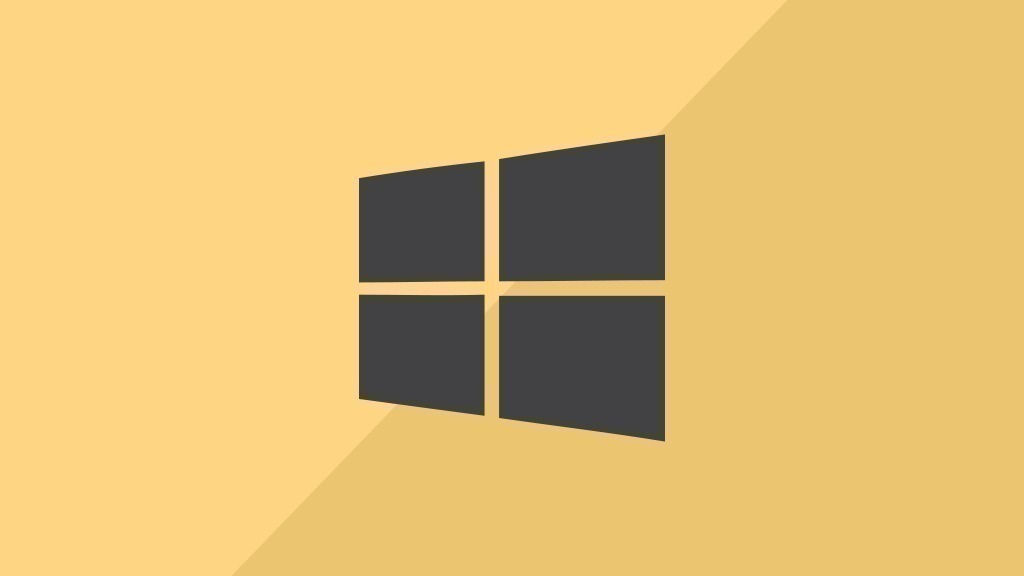
Windows 10 e le sue opzioni di blocco
Al primo avvio Windows 10 vi propone di scambiare la vostra password con un PIN. Se non hai impostato qui il tuo PIN personale, puoi farlo nelle impostazioni del sistema. Il PIN è un metodo sicuro per proteggere il vostro computer Windows senza dover impostare una lunga password. Questo permette di sbloccare il computer in modo relativamente più veloce, poiché un PIN richiede idealmente solo pochi movimenti della mano. Rimane sicuro perché quattro numeri hanno più di diecimila combinazioni possibili. Se si preferisce un metodo ancora più sicuro, è necessario ricorrere a una fotocamera biometrica per utilizzare Windows Hello. Questo ti permette di sbloccare facilmente il tuo computer con il tuo volto e ti protegge dalla violazione della password.
Come si imposta un PIN sul tuo computer Windows 10?
- Clicca sull'icona di Windows in basso a sinistra e seleziona la voce "Impostazioni".
- Qui si passa alla categoria "Conti" e alla scheda "Opzioni di accesso".
- Nella sezione "PIN", cliccare su "Aggiungi" e inserire la password attuale.
- Poi inserire il PIN desiderato di numeri due volte. Se vuoi usare lettere e simboli per il PIN oltre ai numeri, spunta "Includi lettere e simboli".
- Conferma con "OK" per applicare le modifiche.
